Dua Alternatif Cara Mengatasi Error 0x0000142 MS Office pada Windows 10
Kali ini kita akan membahas mengenai pengalaman error yang pernah saya alami menggunakan Microsoft Office 2019 dan operating System yang saya gunakan adalah Windows 10. Pengalaman error ini saya alami dua kali. Dan kali ini saya ingin membagikan pengalaman tersebut beserta solusinya.
Error ini biasanya muncul setelah MS Office melakukan update, nah ketika salah satu aplikasi baik itu MS Word, MS Excel, dan sebangsanya kita buka, maka akan muncul pop up yang menerangkan Office sedang melakukan update. Nah, setelah beberapa saat akan muncul pop up lagi yang berisi pesan error dengan pesan error "Application Error The application was unable to start correctly (0xc0000142). Click ok to close the application" atau lebih tepatnya seperti gambar di bawah
Alternatif Pertama, Menggunakan Quick Repair
Jika anda sedang mengalami pengalaman yang sama, berikut adalah langkah-langkah alternatif dan work pada laptop saya- Buka "Control Panel"
- Di bawah menu "Programs" pilih opsi "Uninstall a program"
- Pada Microsoft Office, klik kanan dan pilih "Change" akan muncul pop up baru pilih saja "Yes"
- Kemudian pilih opsi "Quick Repair" dan klik "Repair".
- Tunggu beberapa saat hingga prosesnya selesai
Nah, sebagai tambahan saya menonaktifkan fitur update pada MS Office sya hal ini mencegah error lagi kedepannya. Jika anda ingin juga melakukannya berikut adalah mematikan atau menonaktifkan fitur update MS Office 2019.
- Langkah pertama silahkan buka MS Word/MS Excel/Powerpoint yang mana saja tidak masalah
- Buat "Blank Document" atau dokumen kosong
- Kemudian klik menu "File" dan pili opsi "Account" yang ada di bawah
- Klik bagian "Update Option" dan pilih "Disable update"
Alternatif Kedua, Melalui Task Manager
Langkah-langkah alternatif yang kedua tergolong sangat mudah yaitu- Buka Task Manager (Klik kanan pada Task Bar)
- Pilih Tab Service
- Cari ClickRunToSvc, kemudian klik Kanan
- Pilih Restart
- Klik close Task Manager dan coba buka kembali Microsoft Word, Excel, atau PowerPoint
Baiklah, demikianlah dua alternatif cara mengatasi Error 0x0000142 MS Office 2019 pada Windows 10, semoga bermanfaat
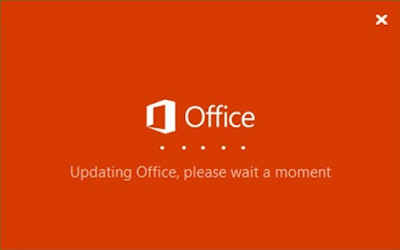

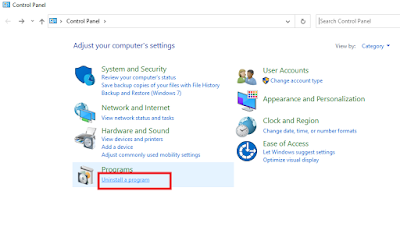
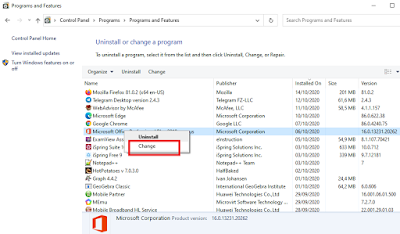
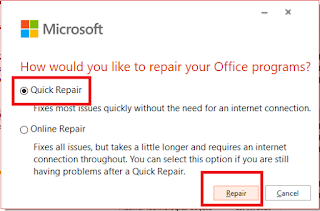
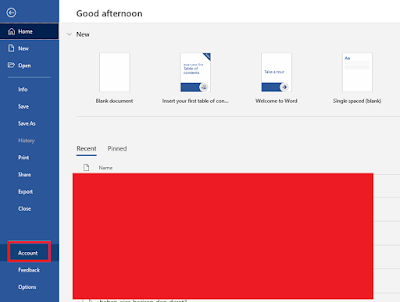
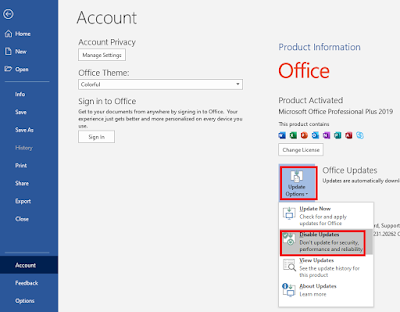
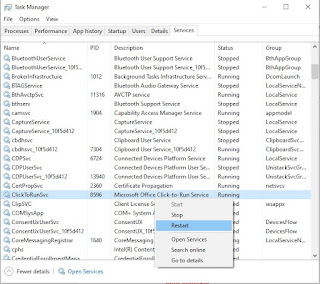
Terimakasih Bang... helpfull..
ReplyDeleteTerimakasih,... sangat membantu
ReplyDeletegetting a masters degree is of course necessary if you want a wage increase and improvement in your career., read review
ReplyDeleteHelp full, thank you
ReplyDelete